반응형
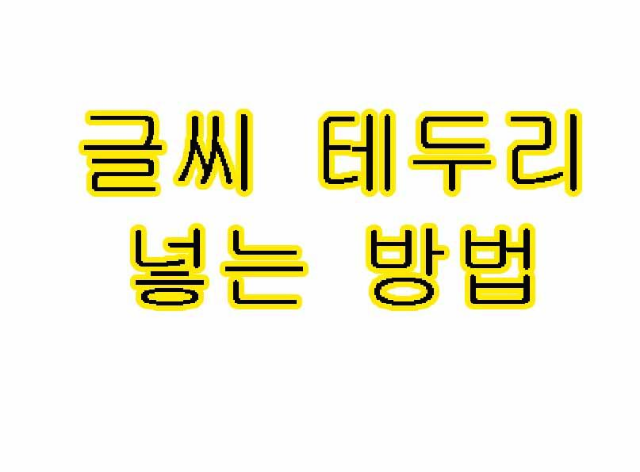
안녕하세요! 또다시 비가 오는 밤입니다
태풍이 지나간 지 얼마 지나지도 않았는데....
새벽에는 천둥 번개가 얼마나 치던지.... ㅠ 무섭지는 않은데... 정말 무섭지는 않은데!! 잠이 깨서 짜증 나 좀 났네요 ㅋㅋ
그 이유는 또다시 18호 태풍 미탁이 온다고 하네요
올여름에는 비가 좀 덜 왔나.... 가을에 계속 비가 오는 게.....
기분이 싱숭생숭한 하루입니다~

오늘은 배우면서, 같이 포스팅도 할 수 있게!!
포토샵 글씨 테두리 하는 법!!
요즘 포토샵을 한 개 두 개 만져보고 있는데...
쉬운 거 같으면서도 어렵고, 어려운 거 같으면서도 쉽고.. 그러네요 ㅠㅋ
포토샵 글씨 테두리 하는 법은 해보니깐, 쉬운 것 같습니다!!
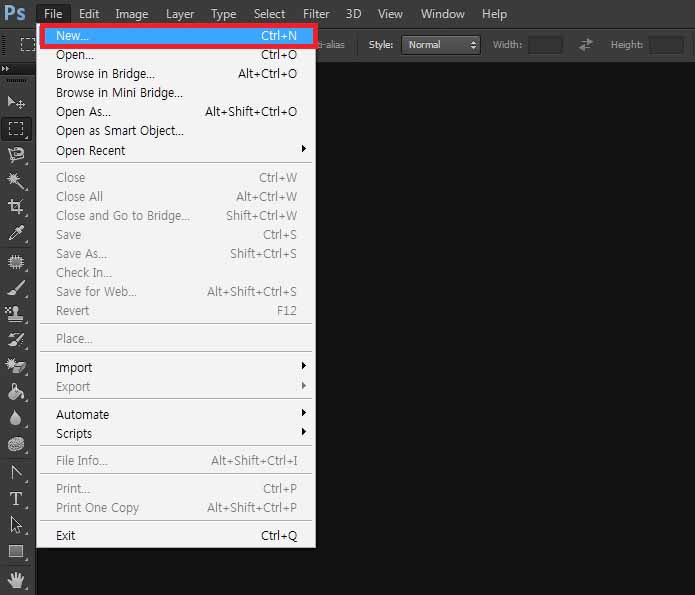
- 먼저 글자를 입력하기 위한 이미지 파일을 열어줍니다
- 상단의 메뉴 중 [file]에서 [New}를 클릭해 주면 원하는 사이즈로 설정을 할 수 있는 창이 나오게 됩니다
- 거기에서 이미지의 가로 세로를 설정한 뒤 오케이를 누르면 창이 하나 생성됩니다 (저는 그냥 OK 눌렀습니다ㅋ)
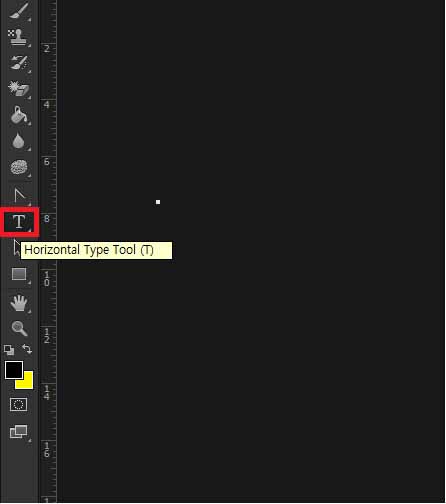
- 그다음 텍스트 입력을 위해 왼쪽에 있는 소메뉴 중 [T] 자를 눌러줍니다
- 원하는 내용의 텍스트를 입력할 수 있는 부분이 생깁니다
- 이걸 누른 후 이미지를 한 번 누르면 입력을 할 수 있는 상태가 됩니다
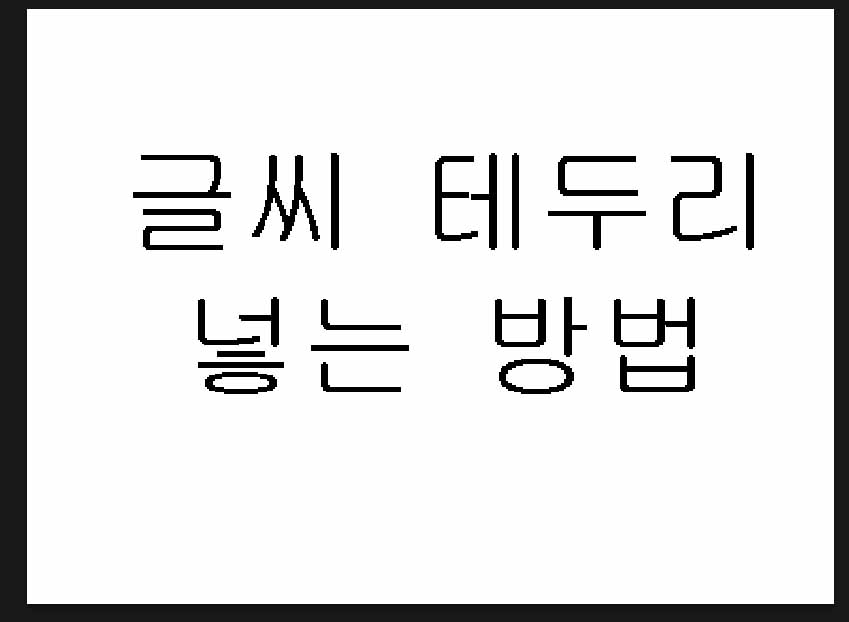
- 글씨 테두리 넣는 방법이라는 텍스트를 적어봤습니다
- 이 글에 라인을 입히는 일을 해 보겠습니다
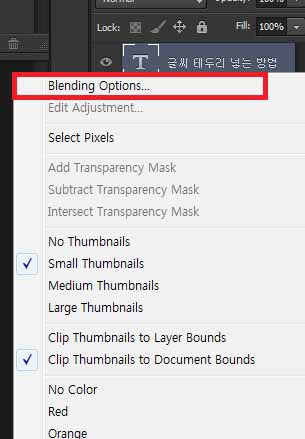
- 오른쪽에 있는 레이어 리스트 중에서 텍스트 레이어 '글씨 테두리 넣는 방법'을 [마우스 우클릭] 해 줍니다
- 클릭하면 나오는 선택창 중에서 맨 위쪽에 있는 [Blending options...]을 클립 합니다
- 한글 버전은 블라인딩 옵션이라고 나오는지 잘 모르겠지만... 위치상 가장 위에 있는 것 클릭해주면 됩니다
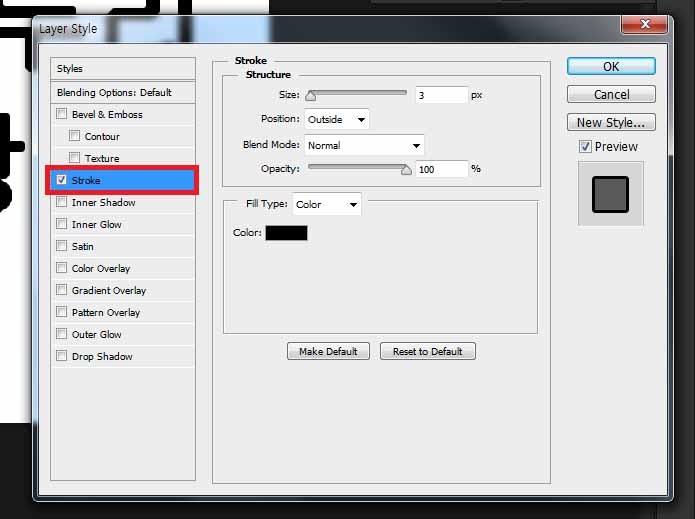
- 블라인딩 옵션에 들어오면 다양한 것들을 설정할 수 있는 창이 나오게 됩니다
- 이 중에서 사용할 기능 [storke] ← 이 스트로크 기능입니다
- 스트로크를 클릭하면 두께의 사이즈나 컬러, 효과 등을 설정할 수 있는 부분이 나옵니다
- 기본적으로는 블랙으로 설정이 되어 있기 때문에 변경을 합니다
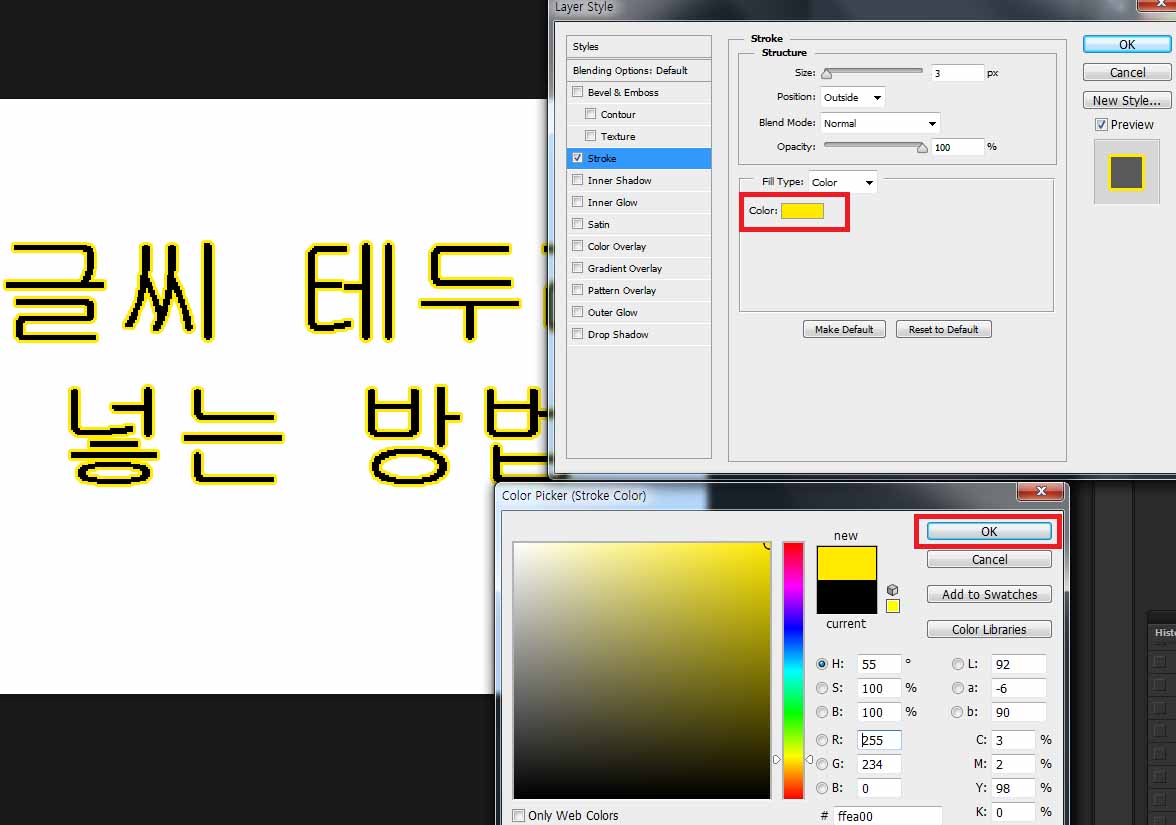
- 컬러 옆의 박스를 누르면 이렇게 색상환이 나옵니다
- 이 중에서 원하는 위치를 클릭하면 그 색이 도출이 되면서 오케이를 누르면 설정이 됩니다
- 저는 눈에 잘 띄는 노란색으로 컬러는 선택했습니다
- 다음으로 ok 버튼을 눌러줍니다
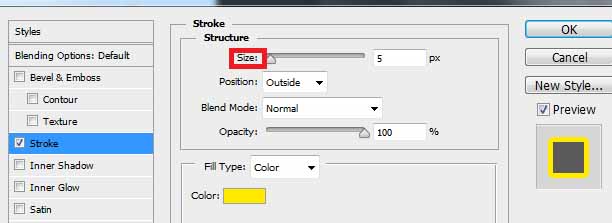
- 테두리의 두께는 Size라고 적힌 곳을 조절해 줍니다
- 마우스로 조절해도 되고, px라고 적힌 곳을 키보드로 입력해주셔도 됩니다
- 두께를 조절해보고 가장 적당한 테두리를 찾으면 됩니다
- 저는 적당히 5 정도로 설정했습니다
- 해보면 아시겠지만, 너도 두꺼우면 테두리가 아니고 색 채우기가 됩니다

완성!! 포토샵 글씨 테두리 만드는 방법!! 어렵지 않습니다 ㅋ
여기서 약간 더 손을 봐줘서 {?) 좀 더 이쁘게 꾸며보고 싶다면,
그러데이션처럼 입체감 있는 효과를 넣어 봅니다!
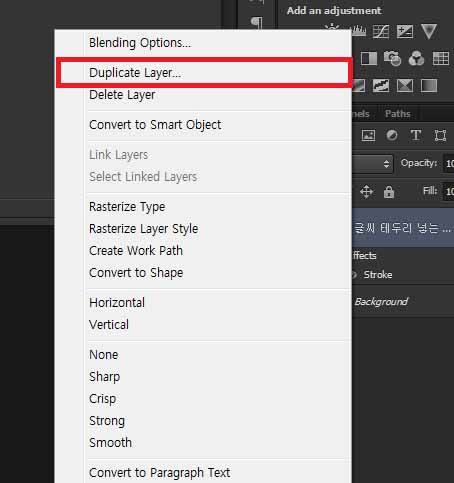
- 블라인드 옵션과 마찬가지 방법으로 [T]를 우클릭 후 박스 한 부분 [Duplicate Layer]를 클릭합니다
- 이 부분이 복사 메뉴입니다
- 먼저 완성한 '글씨 테두리 넣는 방법'을 그대로 복사해 줍니다
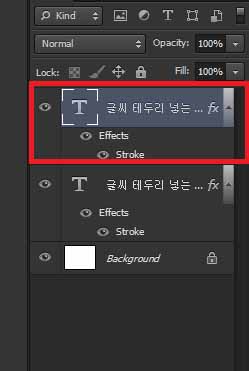
이렇게 복사하기로 새로운 레이어가 생성이 됩니다
이제 이걸 조금 변형해줍니다
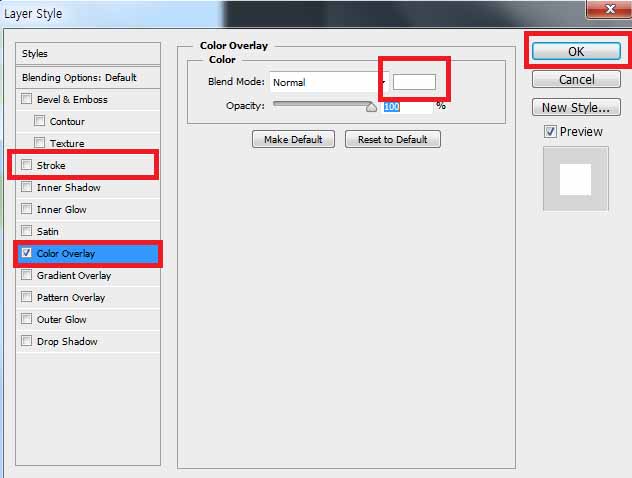
- 위에서 했는 방법 그대로 창에 다시 들어갑니다
- ([T] → 오른쪽 우클릭 → 블라인딩 옵션)
- 이전에 했던 스트로크를 해제하고, 조금 밑쪽에 있는 [Color overlay]를 선택합니다
- 컬러 박스를 클릭해, 색을 변경해줍니다
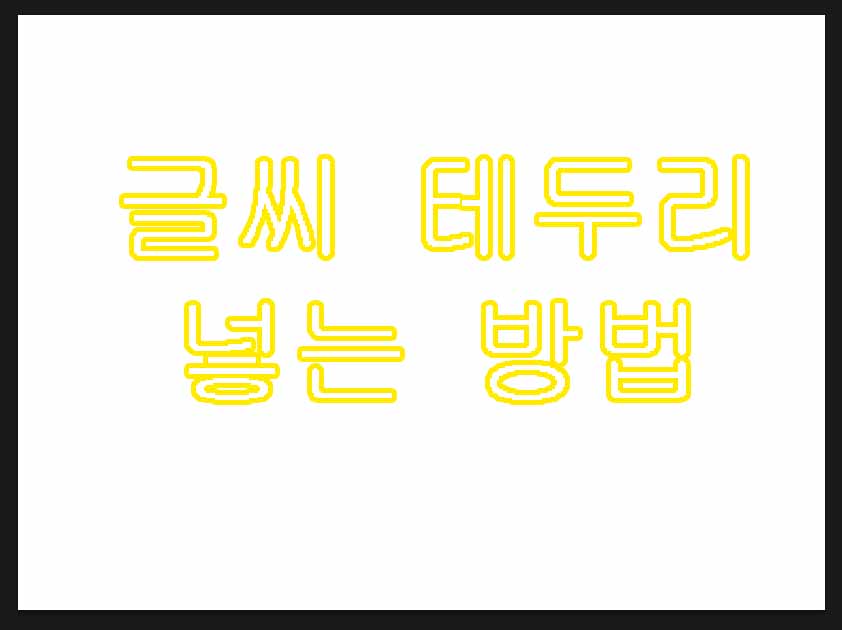
이렇게 하면 그림자 진 효과도 연출이 가능합니다
위에 설명한 컬러 오버레이 기능을 통해서 이미지 색도 변경이 가능합니다~
이미지 색도 한번 변경하면서 연습해보면 좋을 것 같네요 ㅎ

하나하나 배워가면서 해보다 보면 처음에는 이거 어떻게 하지?
죄다 영어네 ㅠ 이러면서 포기가 먼저였는데..
하다 보면 별거 아닌 것 같습니다!! (물론 어려운 건 어렵더라고요ㅠ ㅋ)
우리 다 같이 포토샵 따위~!! 정복해 보아요 ㅎ
반응형
'컴퓨터 정보' 카테고리의 다른 글
| 포토샵 사진 테두리 만들기, 간단하네요 (0) | 2019.10.21 |
|---|---|
| 포토샵 글씨 효과, 그라데이션 효과로 글 꾸미기 (0) | 2019.10.15 |
| 포토샵으로 gif 만들기, 초보도 만드는 짤방! (0) | 2019.10.07 |
| 포토샵 그림자 효과 넣는 2가지 간편한 방법! (0) | 2019.10.06 |
| 포토샵 글씨 효과, 초보도 쉽게!! 클리핑 마스크 넣기 (0) | 2019.10.05 |